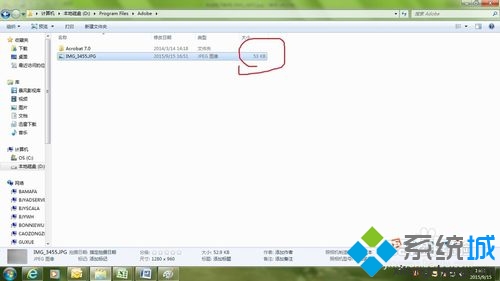1、我們看到圖片有大約1.2M左右大小;
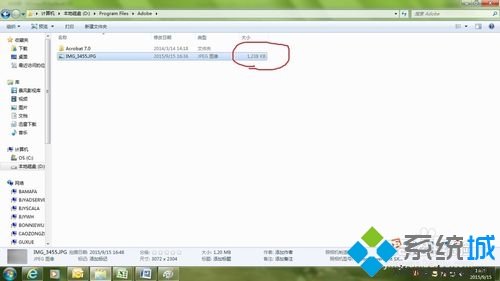
2、選中圖片,點擊右鍵,選擇“發送到”,然後選擇“郵件收件人”;
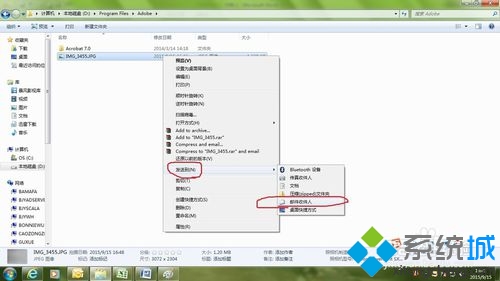
3、這是會彈出圖片大小,默認是中,這樣圖片的大小就變成了大約230k左右;
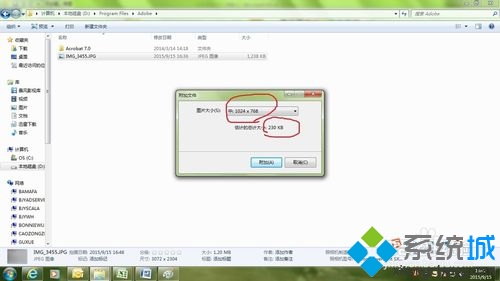
4、點擊下拉菜單,會有很多種選擇,根據具體的情況來選擇圖片壓縮的程度;
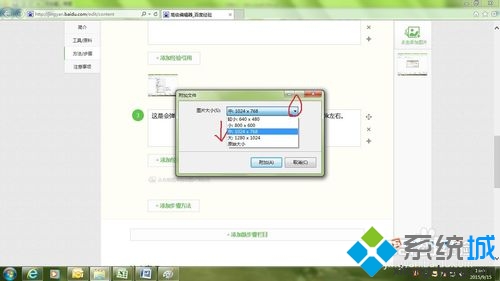
5、比如我們如果為了追求相對的清晰度和大小,選擇大,文件就會變成預計大約384K左右;
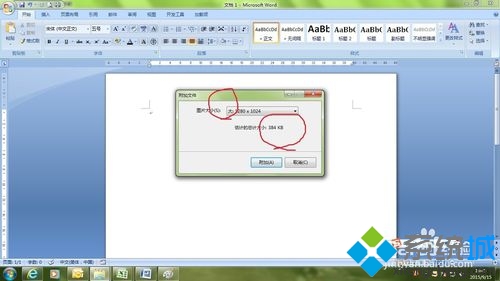
6、點擊附加後,會自動生成郵件,其中的附件就是這個圖片,大家看大小變成了56k,因為之前的只是參考大小,通常實際的會比參考的大小還小;
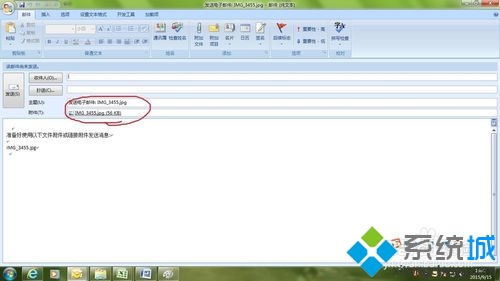
7、在郵件中選中附件,點擊右鍵,選擇另存為,如果是很多附件,選中一個以後,按住shift,用鼠標左鍵點擊選中,再彈郵件;
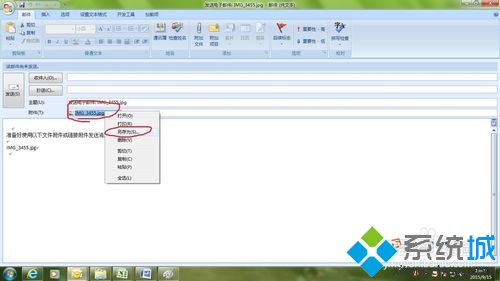
8、將附件存在期望的位置後,我們看到圖片的大小只有50幾K了,操作成功。